Hvordan eksportere tekstmeldinger fra iPhone til PDF
Direktemeldinger har endret måten vi kommuniserer på som rase.
Det er et dristig utsagn, men det kunne ikke vært mer sant. Selv om du kanskje bruker mesteparten av tiden din på apper som iMessage, WhatsApp og den frittstående tekstmeldingsprogramvaren din for å sende meldinger til venner og familie, brukes den også av bedrifter og fagfolk over hele verden.
Aldri før har du vært i stand til å kommunisere med mennesker på den andre siden av planeten umiddelbart. Dette endrer spillet ettersom du kan dele enhver form for informasjon uten forsinkelser, uansett hvor du er eller hva du gjør, direkte fra iPhone-enheten din.
Imidlertid er iPhones beryktet for sine meldingslagringsproblemer. Ikke bare kan du være begrenset på minnet, men hvis du vil lagre meldingene dine, spesielt hvis det er noe viktig, vil du ikke ha det på enheten din.
Det er her PDF-konvertering kommer inn i bildet. Ved å konvertere tekstmeldingene dine til et PDF-format, vil du gjøre det så mye enklere å lese og huske meldingene dine, arkivere viktig informasjon og til og med skrive ut meldingene dine og gjøre det om til en papirkopi.
Selv om denne funksjonen ikke er direkte tilgjengelig for iPhone-enheter, er den ikke umulig. Så hvis du leter etter måter å konvertere tekstmeldingene dine til en PDF-fil, har du kommet til rett sted.
Eksporter tekstmeldinger fra iPhone til PDF ved hjelp av HTML-konvertering
Det første trinnet du må ta er å få tekstmeldingene dine bort fra iPhone og til datamaskinen din på en slik måte at du kan gjøre dem om til en PDF-fil, ikke bare sikkerhetskopiere dem til en iCloud-sikkerhetskopifil.
For at denne prosessen skal fungere, vil vi bruke et stykke programvare kjent som DrFoneTool – Telefonbehandling (iOS).

DrFoneTool – Telefonbehandling (iOS)
Nyttig verktøy for å hjelpe deg med å eksportere tekstmeldinger fra iPhone til PDF
- Eksporter tekstmeldinger til flere hyppige formater. som TXT, HTML og EXCEL.
- Sikkerhetskopier musikk, bilder, videoer, kontakter, SMS, apper osv. til datamaskinen og gjenopprett dem enkelt.
- Overfør musikk, bilder, videoer, kontakter, meldinger osv. fra en smarttelefon til en annen.
- Overfør mediefiler mellom iOS-enheter og iTunes.
- Fullt kompatibel med iOS 7, iOS 8, iOS 9, iOS 10, iOS 11 og iPod.
Trinn 1 – Last ned og installer DrFoneTool. Installasjonsprosessen er enkel og tar minutter. En gratis prøveversjon er tilgjengelig.
Trinn 2 – Når du er ferdig, start verktøysettet og klikk på Overfør-alternativet.

Trinn 3 – Koble iPhone (eller en annen iOS-enhet) til datamaskinen din ved hjelp av en lightening- eller USB-kabel. Både datamaskinen og programvaren vil gjenkjenne den, så lukk iTunes hvis datamaskinen prøver å åpne den.
Trinn 4 – I DrFoneTool – Phone Manager (iOS), velg kategorien Informasjon og deretter SMS.

Trinn 5 – Gå gjennom alternativene og merk av for meldingene du vil overføre. Klikk på Eksporter-knappen i det øvre området og velg Eksporter til HTML.
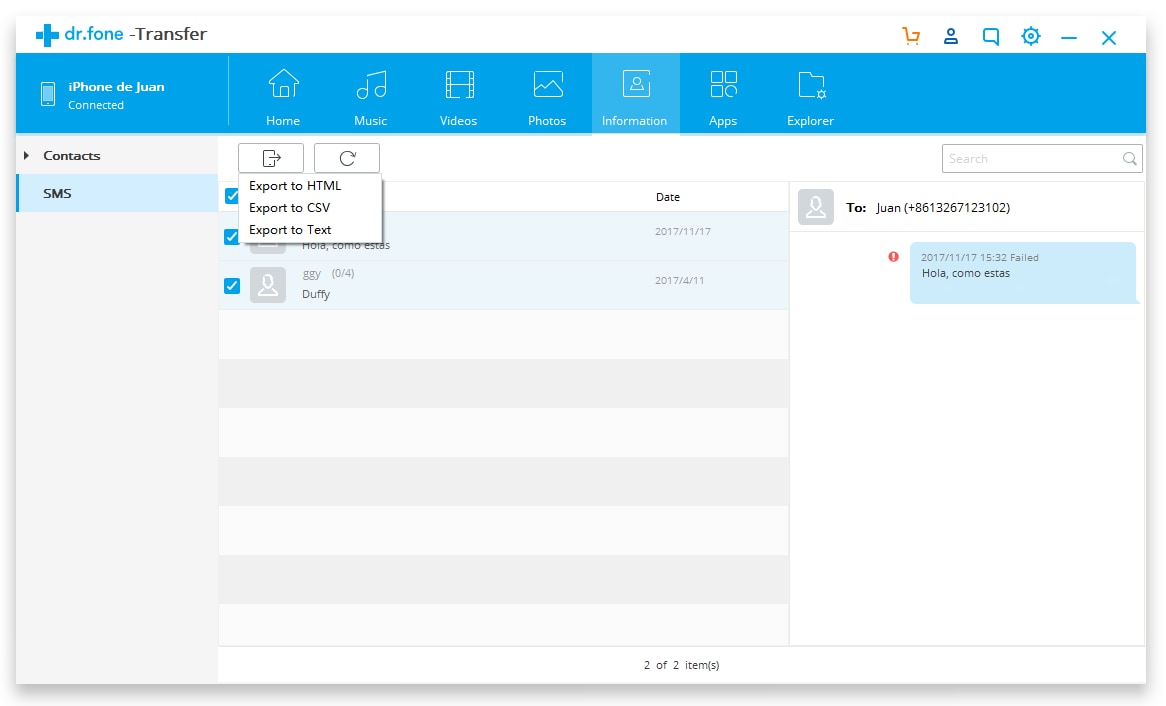
Trinn 6 – Når du eksporterer til datamaskinen, sørg for at filen eksporteres til et HTML-format.
Nå som du har tekstmeldingen HTML-filen på datamaskinen din, er det på tide å begynne å tenke på å gjøre denne om til en brukbar PDF-fil. For dette bruker vi et gratis online verktøy kjent som PDF Crowd.
Trinn 7 – Gå over til PDF Crowd-nettsted. Kontroller at kategorien ‘Konverter HTML-fil’ er valgt, og klikk deretter på ‘Bla gjennom’-knappen. Dette åpner et vindu der du kan velge HTML-filen som vi lagret i trinnet ovenfor.
Trinn 8 – Når du har funnet filen, klikker du på ‘OK’-knappen, etterfulgt av ‘Konverter til PDF’-knappen. Denne konverteringsprosessen vil bare ta et par minutter, avhengig av hvor mange tekstmeldinger du prøver å konvertere i filen.
Trinn 9 – Klikk på ‘Last ned’-knappen og PDF-filen vil bli lagret på datamaskinen din og klar til bruk slik du vil!
Så enkelt er det å eksportere iPhone-tekstmeldinger til PDF.
Prøv den gratis Prøv den gratis
Bruke en Windows-datamaskin til å eksportere tekstmeldinger fra iPhone til PDF
Kanskje en av de enkleste måtene å eksportere tekstmeldinger fra iphone til pdf ved å bruke en Windows-komplett er å bruke Google Chrome ‘Skriv ut’-funksjonen. Dessuten legger denne metoden ut tekstmeldingene på en veldig lettlest måte.
Trinn 1 – Hvis du allerede har Google Chrome-nettleseren, åpner du den på datamaskinen. Hvis ikke, må du laste ned og installere det fra Google Chrome-nettstedet.
Trinn 2 – Når den er installert, finner du HTML-filen på datamaskinen din, høyreklikker og åpner den med Chrome-nettleseren.
Trinn 3 – Trykk nå CTRL+P på tastaturet for å åpne utskriftsmenyen.
Trinn 4 – På menyen velger du ‘Endre’-knappen, etterfulgt av alternativet ‘Lagre som PDF’.
Trinn 5 – I stedet for å skrive ut tekstmeldingene dine, klikker du bare ‘OK’ for å konvertere iPhone-tekstmeldinger til PDF.
Bruke en Mac-datamaskin til å eksportere iPhone-tekstmeldinger til PDF
Hvis du bruker en Mac-datamaskin, er det en annen teknikk du kan bruke når det gjelder å konvertere HTML-tekstmeldingsfilen til et PDF-dokument som ligner på Chrome-teknikken, men som bruker Macens innebygde Safari-nettleser.
Trinn 1 – Åpne HTML-filen ved hjelp av Safari-nettleseren.
Trinn 2 – Åpne utskriftsmenyen fra verktøylinjen.
Trinn 3 – Her vil du kunne redigere innstillingene dine, men hvis du ser nederst til venstre, vil du se et alternativ som sier ‘PDF’. Klikk på denne for å konvertere filen til et brukbart PDF-dokument.
Siste artikler

